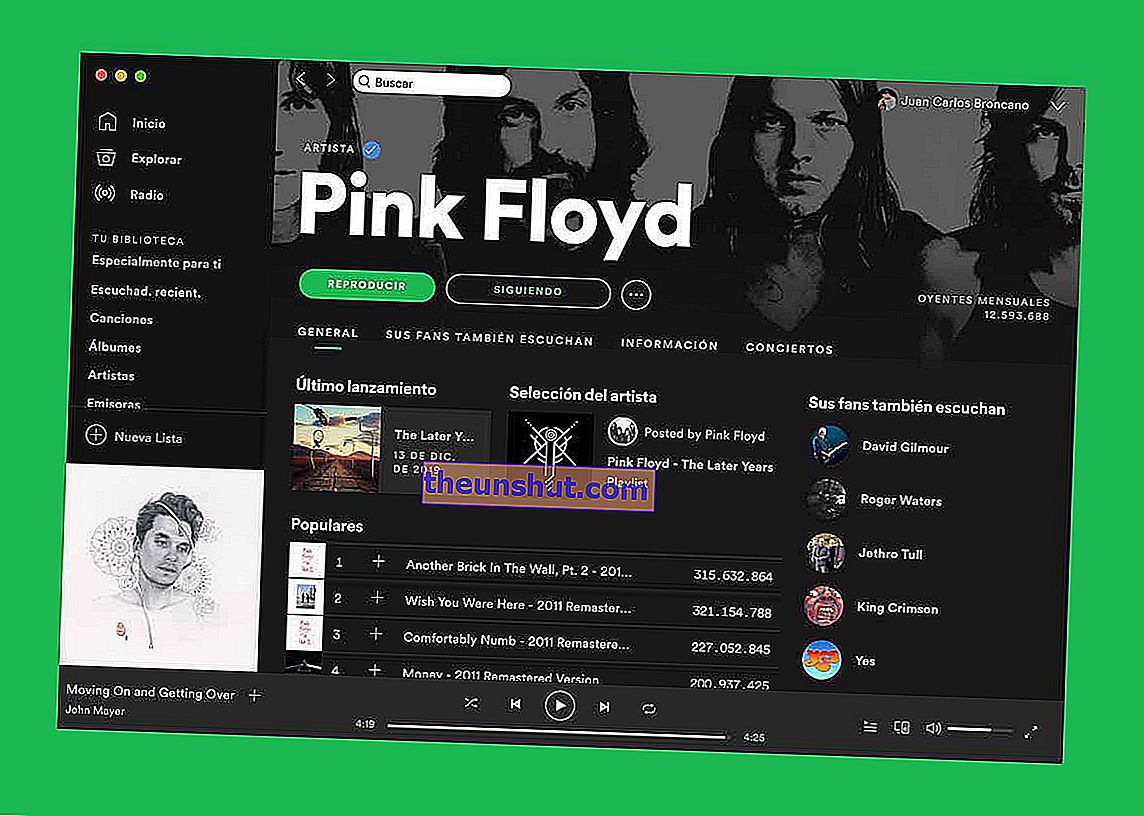
Spotify er et program som går utover en enkel streaming-musikkspiller. Plattformen har dusinvis av alternativer som lar oss tilpasse opplevelsen etter vår smak. Noen av disse alternativene er synlige for publikum. Andre er imidlertid noe skjult i programmets grensesnitt. Derfor har vi samlet flere skjulte triks som du må vite ja eller ja hvis du vil få mest mulig ut av Spotify, uavhengig av plattform.
innholdsfortegnelse
- Bruk søkekommandoer til å finne album, artister og sanger
- Spill lokale sanger på Spotify (hvis du er Premium)
- Bruk en Spotify-sang som en alarm på mobilen din (hvis du har Android)
- Hent en sang ved å gå til avspillingsloggen
- Bruk tastaturkommandoer til å samhandle med spilleren
- Gjenopprett en nylig slettet spilleliste på Spotify
- Del nøyaktig minutt av en sang på Spotify
- Gjenopprett tekstene til sangene på Spotify med dette trikset
- Overfør Spotify-sanger til SD-kortet ditt (hvis du er Premium)
- Slå av Spotify-videoer for mobil
- Legg til en crossfade-effekt i sanger
- Øk (eller reduser) volumet på sanger
Bruk søkekommandoer til å finne album, artister og sanger
Spotify-søkeboksen er basert på en kraftig søkemotor som lar oss finne sanger, album og artister i løpet av sekunder. Det du kanskje ikke vet er at den lar deg bruke søkekommandoer til å utføre avanserte søk basert på utgivelsesår, musikksjanger og diskografi. Kommandoene som for øyeblikket håndteres av søkemotoren er følgende:
- "Nøyaktig nøkkelord"
- år: årlig publisering
- sjanger: musikksjanger
- etikett: diskografisk navn
For eksempel:
- "Støv i vinden" : viser resultater som samsvarer med søket ditt.
- år: 1982-1990 : viser sanger og album utgitt mellom 1982 og 1990.
- genre: pop - viser popsanger og plater.
- label: sony - Viser sanger utgitt under Sony-etiketten.
Vi kan også kombinere forskjellige kommandoer for å avgrense søket ytterligere med kommandoene AND og NOT eller '+' og + '-'. For eksempel:
- sjanger: pop OG år: 2019 - Viser sanger og popalbum utgitt i 2019.
- år: 1990-2014 IKKE år: 1995 : viser sanger og album utgitt mellom 1990 og 2014 bortsett fra 1995.
Spill lokale sanger på Spotify (hvis du er Premium)
Visste du at du kan spille alle sangene i ditt lokale bibliotek på Spotify hvis du har et Premium-abonnement? Slik er det også. Selvfølgelig vil ikke musikken synkroniseres med resten av enhetene der vi har installert Spotify. Alternativet er heller ikke kompatibelt med mobilapplikasjonen, så vi vil ikke kunne aktivere det på Android eller iOS.
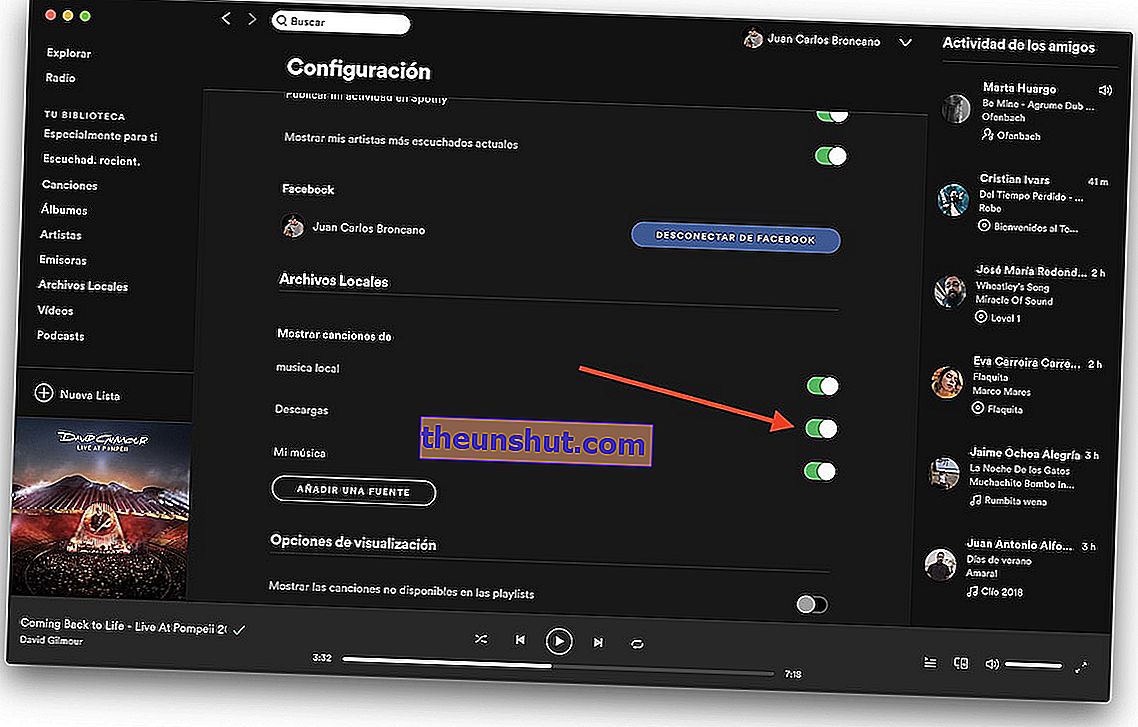
For å laste opp det sprø biblioteket vårt, må vi gå til programmets konfigurasjon, som vi får tilgang til ved å klikke på pilen som vises ved siden av navnet vårt. I delen Lokale sanger vil vi aktivere muligheten til å vise lokale filer . Nå må vi bare legge til banen der vi har lagret alle sangene våre, og spilleren vil vise dem som om det var en spilleliste.
Bruk en Spotify-sang som en alarm på mobilen din (hvis du har Android)
Å sette en Spotify-sang på Android som alarm er nå mulig hvis vi har Google Clock-applikasjonen. Vi kan laste den ned fra følgende lenke:
- Last ned Google Clock
Når vi har installert den på telefonen vår, oppretter vi en ny alarm og klikker på ringikonet for å endre alarmtonen.
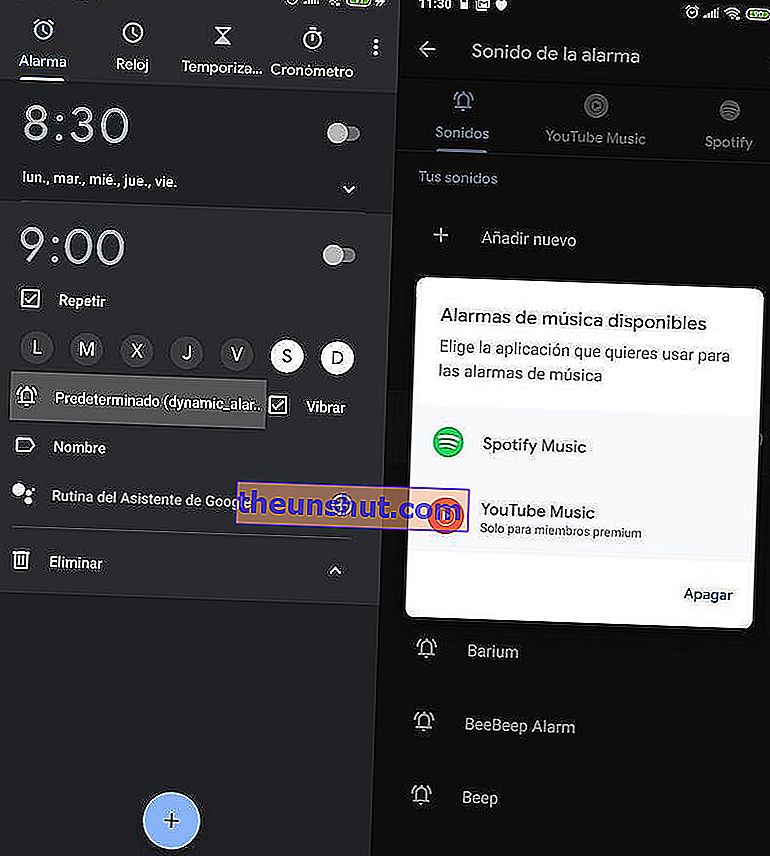
Deretter vises en rullegardin som lar oss velge reproduksjonskilde. Hvis vi velger Spotify, kan vi velge hvilken som helst sang i applikasjonen.
Hent en sang ved å gå til avspillingsloggen
Glemte du navnet på sangen din venn spilte på forrige fest? Med Spotify-avspillingshistorikken kan vi kjenne de siste 50 sangene vi har spilt på Spotify . Bare klikk på ikonet som vises ved siden av avspillingslinjen. Deretter klikker vi på Historikk for å se listen over sanger som vi nylig har spilt.

For å se avspillingshistorikken i Spotify for mobiltelefoner, må vi følge en mye mer kompleks prosess, en prosess som vi beskriver i artikkelen som vi nettopp har koblet.
Bruk tastaturkommandoer til å samhandle med spilleren
Spotify har en hel rekke tastaturkommandoer som lar oss samhandle med spilleren. Kopier en sang, flytt den til en annen spilleliste, spol avspillingen av en sang tilbake, aktiver tilfeldig avspilling. Vi gir deg en liste over flere av de mest interessante tastaturkommandoene for å kontrollere applikasjonen:
- Spill eller pause en sang : mellomromstasten
- Gjenta en sang : Control + R
- Spill valgt rad : Enter
- Aktiver tilfeldig spill : Control + S
- Forrige sang : Control + Left
- Åpne Spotify-preferanser : Control + P
- Logg av den aktive brukeren i Spotify : Control + Shit + W.
- Avslutt Spotify : Alt + F4
- Vis Spotify Help : F1
- Neste sang : Control + Right
- Gå tilbake i en sang : Alt + Venstre
- Gå fremover i en sang : Alt + Høyre
- Volum opp : Kontroll + Opp
- Volum ned : Kontroll + Ned
- Demp volum : Kontroll + Skift + Ned
- Maksimalt volum : Kontroll + Skift + Opp
- Filtrer sanger for å finne dem i en spilleliste : Control + F Cmd-F
I artikkelen som vi nettopp koblet til kan du se den komplette listen over Spotify-tastaturkommandoer som er kompatible med Windows og Mac.
Gjenopprett en nylig slettet spilleliste på Spotify
Har du ved et uhell slettet en spilleliste? Eller vil du bare gjenopprette en gammel liste? Med nettversjonen av Spotify kan vi gjenopprette en spilleliste som vi nylig har slettet. Prosessen er veldig enkel.
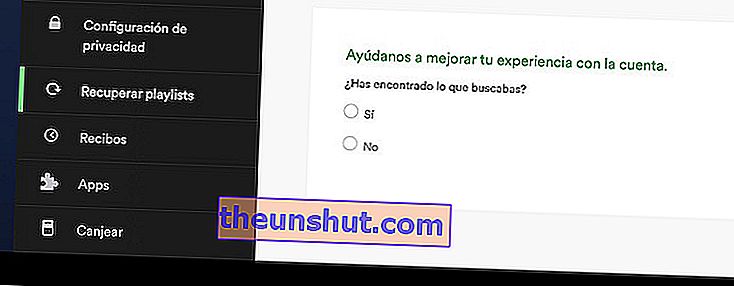
Det første vi må gjøre er å logge på Spotify-nettstedet ( www.spotify.com/es/ ). Når økten startet, vil vi gå til følgende adresse:
- //www.spotify.com/es/account/recover-playlists/
Nå må vi bare velge spillelisten vi vil gjenopprette. Den blir automatisk gjenopprettet på alle enheter der vi har installert Spotify.
Del nøyaktig minutt av en sang på Spotify
Som YouTube tillater Spotify sangdeling gjennom egendefinerte lenker. Men hvorfor visste du ikke at du kan dele nøyaktig minutt av en sang? Slik er det også. For å gjøre dette, vil vi klikke på de tre punktene som vises ved siden av hver sang og deretter på Del . Fra alle alternativene som vises nedenfor, vil vi velge alternativet for å dele Spotify URI. Nå vil applikasjonen generere en lenke som ligner på følgende:
- spotify: spor: 3qg6QD8vy0ANyTIwAxvbev
For å velge minutt for avspilling vil vi legge til kommandoen # timeminutoexactodelsonción på slutten . For eksempel, for å velge minutt 2:56 av sporet, må vi angi følgende kommando:
- # tid2: 56
På denne måten vil lenken være som følger:
- spotify: spor: 3qg6QD8vy0ANyTIwAxvbev # tid2: 56
Gjenopprett tekstene til sangene på Spotify med dette trikset
Spotify har ikke vist sangtekster på mange år. Men dette betyr ikke at vi ikke kan gjøre det gjennom tredjepartsutvidelser. Hvis vi har Google Chrome på Windows-, Linux- eller Mac-datamaskinen, kan vi installere Lyrics-utvidelsen for å returnere tekstene til spilleren . Vi kan laste den ned fra følgende lenke:
- Last ned tekster til Google Chrome
Når vi har installert utvidelsen, vil spilleren vise oss et ikon ved siden av avspillingsfeltet som vil imitere et nytt popup-vindu med teksten til sangen som spilles. Selvfølgelig kan vi bare gjøre det i Spotify-nettavspilleren . For øyeblikket er det ingen måte å returnere tekstene til den opprinnelige spilleren.
Overfør Spotify-sanger til SD-kortet ditt (hvis du er Premium)
Tar Spotify mye plass på mobilen din? Hvis vi er Premium Spotify-brukere og vi har aktivert offline avspilling av musikk, kan vi overføre sangene til et micro SD-kort. For å gjøre dette, vil vi gå til Spotify-innstillingene på Android. Deretter navigerer vi til lagringsalternativet . Til slutt vil vi velge SD-kortalternativet for å overføre alle sangene til ekstern lagring av enheten. Avhengig av antall sanger vi har lagret på telefonen, kan prosessen ta mer eller mindre.
Slå av Spotify-videoer for mobil
De siste oppdateringene til Spotify-appen for Android og iOS har brakt looping-videoer til plattformen. Disse videoene spilles av samtidig med musikken og er vanligvis aktive i alle sangene som har et videoklipp. For å deaktivere denne funksjonen, må vi gå til programinnstillingene. Deretter vil vi gli gjennom de tilgjengelige alternativene til vi finner Canvas-alternativet , som vi må deaktivere for å gi musikkvideoene en ku.
Legg til en crossfade- effekt i sanger
Crossfade- effekten er populært kjent i DJ-verdenen for å legge til en fade ut på slutten av sanger. På denne måten blandes slutten på den nåværende sangen og begynnelsen på den neste sammen for å unngå å hoppe over i avspilling.
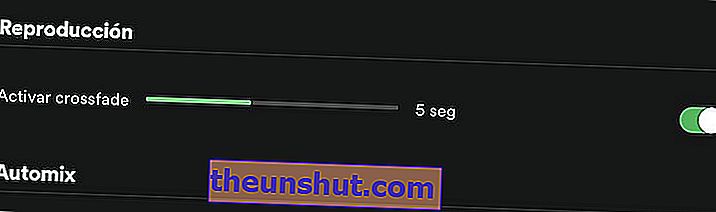
For å aktivere denne funksjonen må vi gå tilbake til Spotify-innstillingene. I Windows Mac og Linux-klienten må vi klikke på Vis avanserte innstillinger for å se dette alternativet, som du finner under navnet Crossfade i reproduksjonsdelen. Nå blir den aktuelle effekten aktivert hver gang vi spiller en spilleliste eller en plate.
Øk (eller reduser) volumet på sanger
Noen ganger kan det være slik at volumet på sangene er veldig lavt eller veldig høyt. For å øke eller redusere volumet på musikken utover de vanlige volumkontrollene, må vi gå til Spotify-innstillingene igjen. I delen Musikkvalitet vil vi deaktivere alternativet for å normalisere volumet - utjevne volumet til alle sangene .
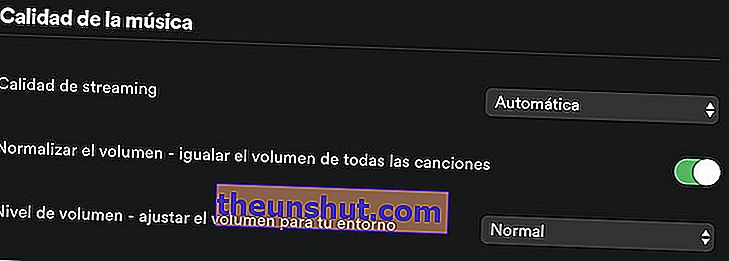
Rett under dette alternativet kan vi finne et annet alternativ som heter Volumnivå - juster volumet for ditt miljø . Avhengig av om vi vil øke eller redusere maksimalt eller minimum volumnivå, velger vi alternativet Høy eller Lav.
